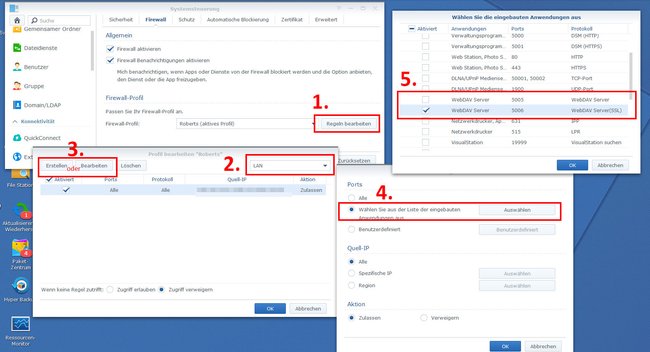Wenn ihr von einem Computer über das Internet auf eine Synology-Diskstation (NAS) zugreifen wollt, geht das sehr komfortabel per WebDAV. Wir erklären euch, wie ihr eine WebDAV-Verbindung zum Synology-NAS einrichten könnt.
Wenn ihr von unterwegs auf euer Synology-NAS zugreifen wollt, geht das neben (S)FTP und VPN auch mit dem WebDAV-Protokoll. Dabei erhaltet ihr in Windows Zugriff, als wenn das NAS im lokalen Netzwerk eingebunden wäre, ähnlich wie man es von einem Netzlaufwerk her kennt. Wie ihr euer NAS für die WebDAV-Verbindung einrichtet, erfahrt ihr hier.
WebDAV-Verbindung zum Synology-NAS einrichten
- Loggt euch in die Benutzeroberfläche des NAS.
- Ab dem Diskstation Manager 6.1 (DSM) müsst ihr den WebDAV-Server über das Paket-Zentrum installieren, wenn ihr ihn benötigt. Sucht dort einfach nach dem Paket WebDAV Server und klickt auf Installieren.
- Danach bekommt ihr eine Benachrichtigung, welche Ports (5005, 5006) ihr auf dem NAS öffnen müsst, damit WebDAV funktioniert. Wir empfehlen aber die manuelle Konfiguration, wie im Folgenden gezeigt.
- Ihr findet diese Einstellungen nachträglich unter: Systemsteuerung, Sicherheit, Firewall. Dort klickt ihr auf den Button Regeln bearbeiten.
So konfiguriert ihr WebDAV in der Diskstation-Firewall. - Wählt oben rechts LAN aus, um die Regel nur für diese Schnittstelle zu definieren. Je nach NAS-Modell könnt ihr dort auch zwischen LAN1, LAN2 etc. unterscheiden.
- Wählt dann eine bereits vorhandene Regel aus und klickt auf Bearbeiten oder erstellt eine Neue mit dem Button Erstellen.
- Im nächsten Fenster wählt ihr die Option: Wählen Sie aus der Liste der eingebauten Anwendungen aus. Klickt dann auf Auswählen.
- Scrollt in der Liste nach unten und setzt ein Häkchen vor WebDAV Server, 5006. Ihr könnt zwar auch Port 5005 freigeben, die Verbindungen zum NAS wären dann aber unverschlüsselt, was wir nicht empfehlen. Allerdings benötigt ihr ein gültiges Zertifikat für eure (dynamische) Domain, wenn ihr WebDAV am Port 5006 betreiben wollt. Falls ihr den DynDNS-Dienst „MyFritz.net“ von AVM nutzt, könnt ihr hier lesen, wie ihr das Zertifikat herunterladen und importieren könnt.
- Öffnet nun in der Diskstation-Oberfläche im Hauptmenü den WebDAV Server und aktiviert in den Einstellungen den HTTPS-Port (Standardmäßig ist das Port 5006).
Wichtig: Eurer Router muss den Port 5006 an eure Diskstation weiterleiten, damit das Ganze funktioniert. Siehe dazu auch FritzBox Portfreigabe. - Klickt abschließend auf den Button Übernehmen.
- Nun müsst ihr von eurem PC nur noch eine WebDAV-Verbindung zu eurer Synology Diskstation erstellen. Wie das geht, erfahrt ihr hier: WebDAV in Windows 10 einrichten.
Im folgenden Video erklärt euch Dominik vom YouTube-Kanal iDomiX sehr genau, wie ihr WebDAV auf der Synology-Diskstation einrichtet:
WebDAV-Verbindung funktioniert nicht: richtige Voraussetzungen prüfen
Damit die WebDAV-Verbindung funktioniert, prüft, ob ihr Folgendes erledigt habt:
- Euer Router, an dem das NAS hängt, benötigt eine Dynamische DNS-Adresse (DynDNS), damit ihr den Router / das NAS über das Internet immer unter der gleichen DynDNS-Adresse erreichen könnt. Ihr könnt so eine Adresse beispielsweise über „MyFritz.net“ in den Router-Einstellungen der Fritzbox einrichten.
- Euer Router muss die benötigten Ports (5006 bzw. 5005) an euer NAS weiterleiten. Das könnt ihr in den Router-Einstellungen einrichten, wie oben verlinkt.
- Eure NAS-Firewall muss ebenfalls die Ports geöffnet haben, damit die Informationen weitergeleitet werden. Das haben wir oben gezeigt.
- Die entsprechende WebDAV-Verbindung muss in Windows eingerichtet werden.
Hat dir der Beitrag gefallen? Folge uns auf WhatsApp und Google News und verpasse keine Neuigkeit rund um Technik, Games und Entertainment.